Adobe Premiere Pro CC 7.0, выпущенный в июне 2013 года, предлагает новые интересные функции. Среди прочего, вы можете более эффективно управлять и корректировать свои клипы и звуковые дорожки благодаря исправлению исходного текста и целевому наведению. В этом пошаговом руководстве вы узнаете, как оптимально использовать эти функции в своих проектах.
Основные выводы
- Патчинг источника позволяет нацеливать определенные дорожки или клипы.
- Нацеливание позволяет легко работать с аудио- и видеодорожками и помогает избежать проблем с синхронизацией.
- Новые редактируемые области позволяют работать более эффективно, выбирая и управляя определенными краями обрезки.
Пошаговое руководство
Чтобы получить максимальную отдачу от новых функций Adobe Premiere Pro, начните с ознакомления с пользовательским интерфейсом, особенно с областями исправления исходников и нацеливания.
Быстрый обзор
Для начала необходимо настроить пользовательский интерфейс. Откройте свой проект и определите области, отвечающие за наложение исходников и нацеливание. Эти области очень важны для редактирования ваших клипов, поэтому уделите время их изучению.
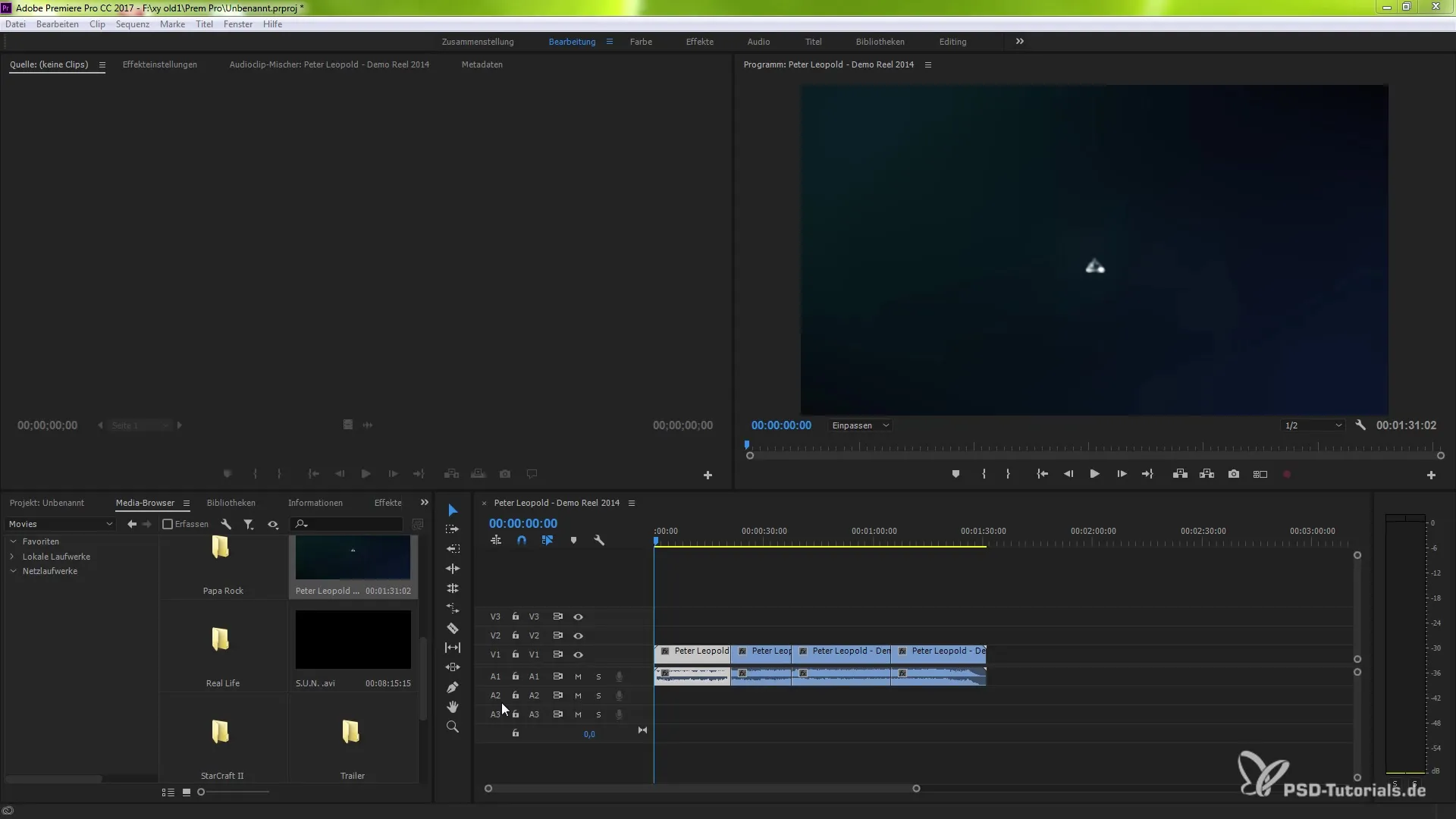
Развязывание дорожек
При работе с дорожками вы можете столкнуться с необходимостью развязать видео и аудио. Щелкните правой кнопкой мыши на нужной дорожке и выберите "Разъединить". В результате вы получите отдельную дорожку, которую можно редактировать независимо друг от друга.
Использование навигации по пунктам назначения для аудио и видео
Теперь вы можете использовать клавиши со стрелками для перемещения между обрезанными краями. Сначала активируйте активацию видео и аудио. Выбрав край обрезки в верхней области, вы увидите, что звук больше не меняется, поскольку соответствующие края идентичны. Попробуйте, слегка укоротив звук. Вы заметите, что теперь аудио находится только на текущем созданном крае.
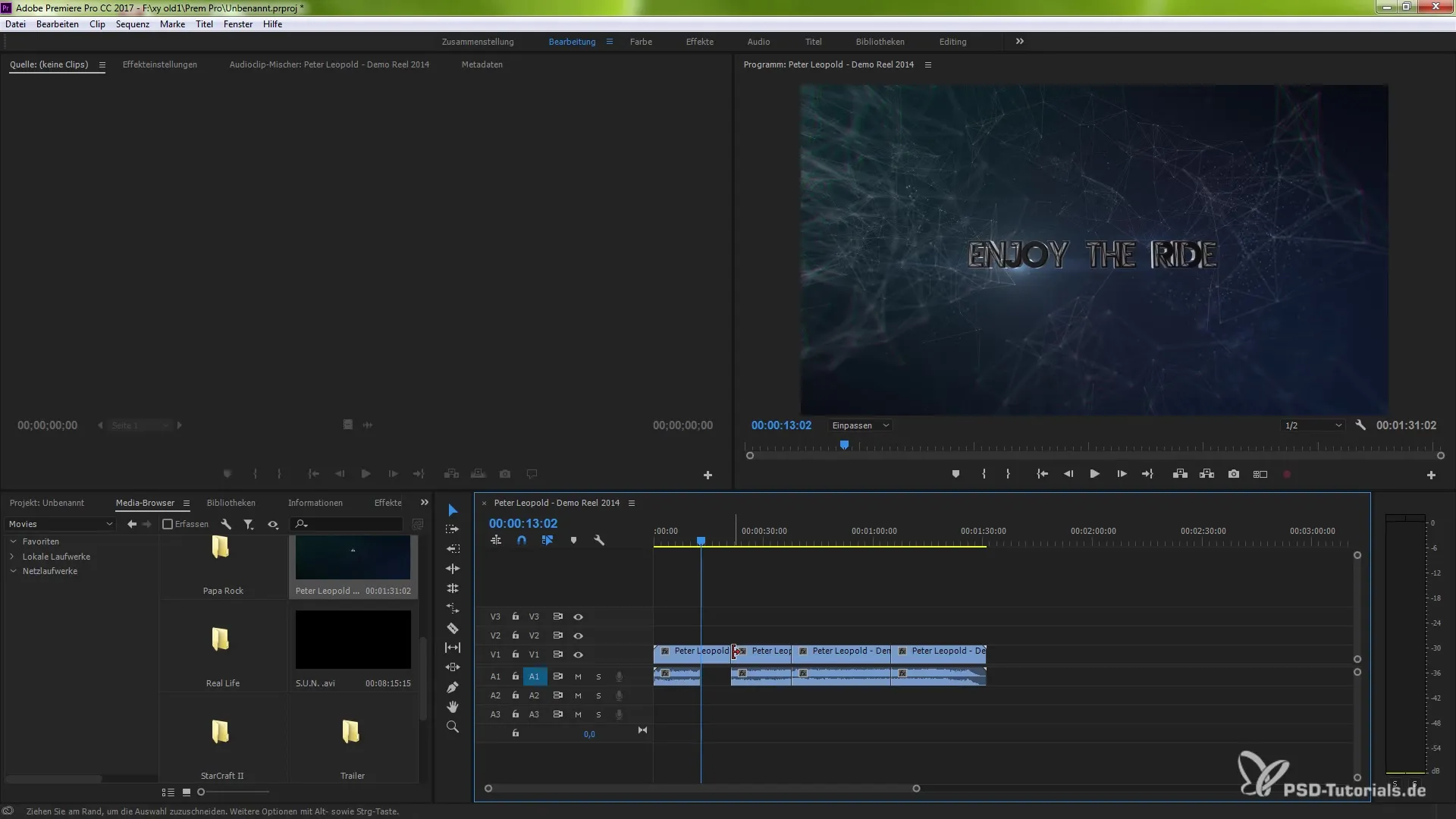
Деактивируйте аудио
Отключив нацеливание звука, вы можете убедиться, что фокусируетесь исключительно на краях видео. Эта функция особенно полезна, если у вас есть клипы, которые нужно редактировать только в области видео.
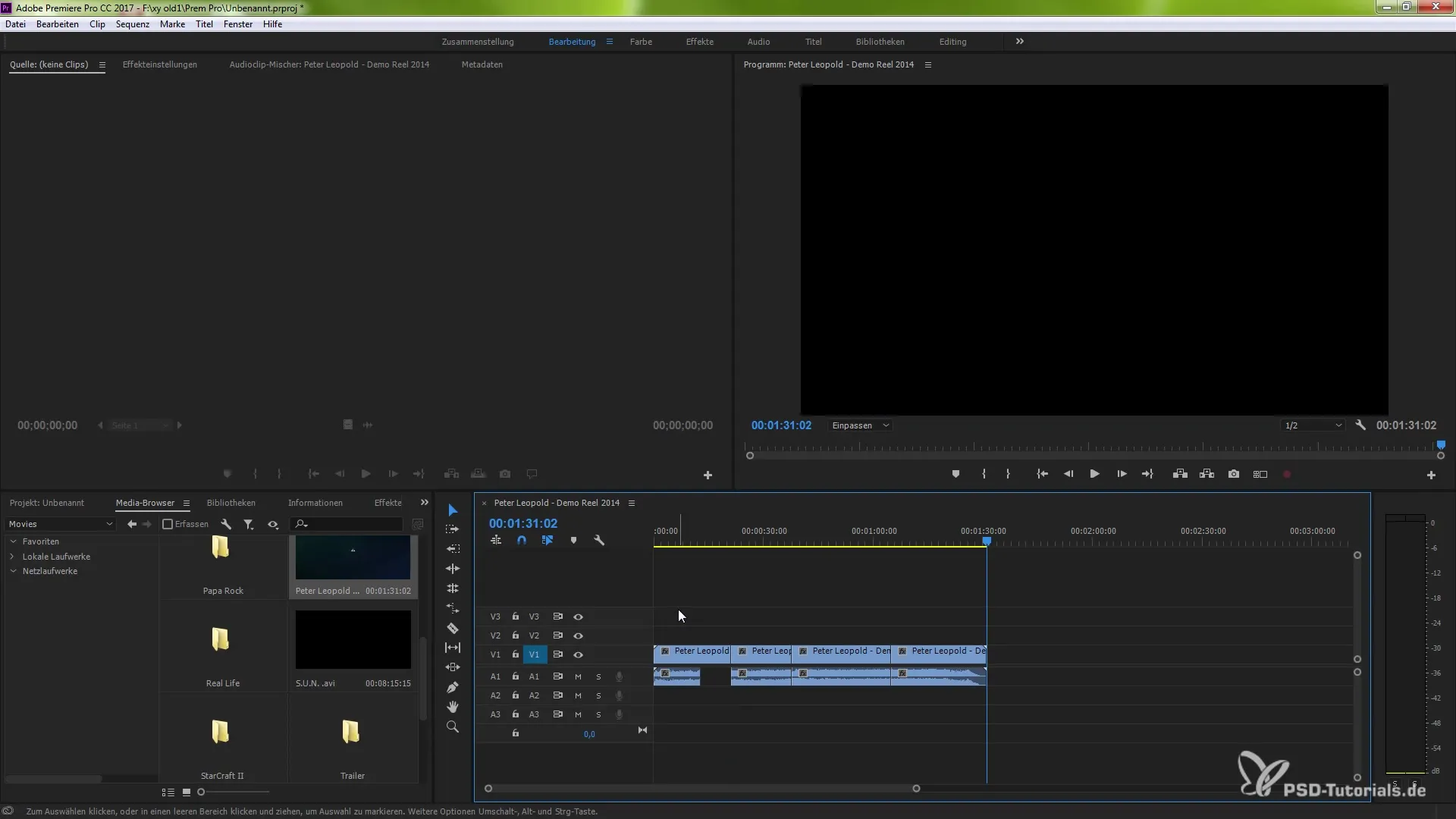
Копирование и вставка клипа
Еще одна полезная функция - копирование и вставка клипов. Если вы хотите переместить клипы с одной дорожки на другую, воспользуйтесь сочетанием клавиш Ctrl (или Command) и C, чтобы скопировать клип, и Ctrl (или Command) и V, чтобы вставить его. Вы увидите, что активированная дорожка правильно позиционирует новый клип.
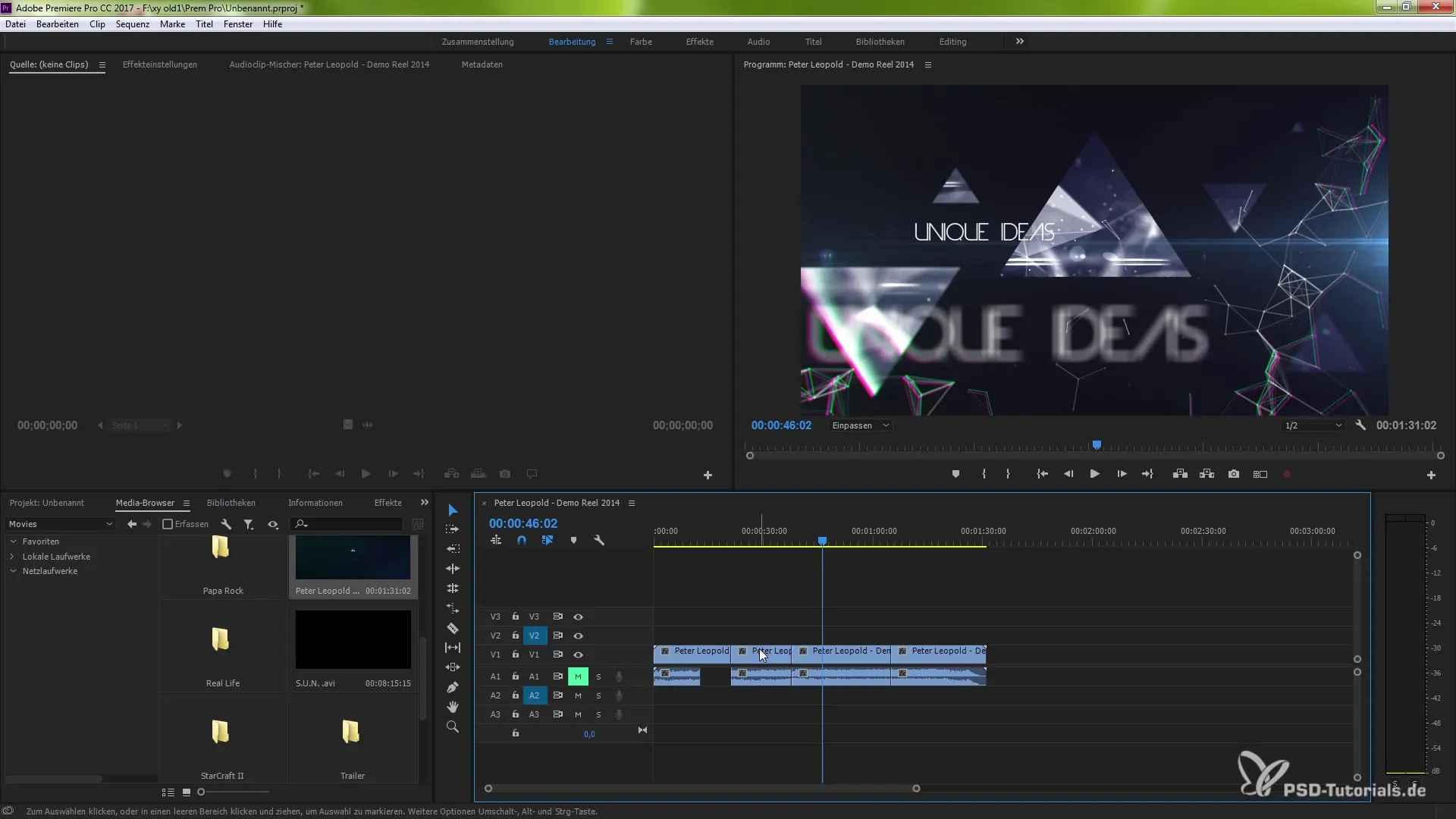
Добавление и предотвращение наложений
Если вы хотите добавить клипы, перейдите в меню "Правка" и выберите "Добавить". Убедитесь, что вы активировали правильную дорожку. Если вы используете висячий замок, вы можете предотвратить редактирование нежелательных клипов. Убедитесь, что вы правильно активировали или деактивировали все необходимые дорожки, чтобы избежать наложений.

Активация блокировки синхронизации
Активировав блокировку синхронизации, вы можете управлять отдельными клипами в проекте независимо друг от друга. Если вы вставляете дорожку, другая дорожка остается нетронутой. Это особенно полезно для предотвращения проблем с синхронизацией при одновременном редактировании нескольких аудио- и видеоканалов.
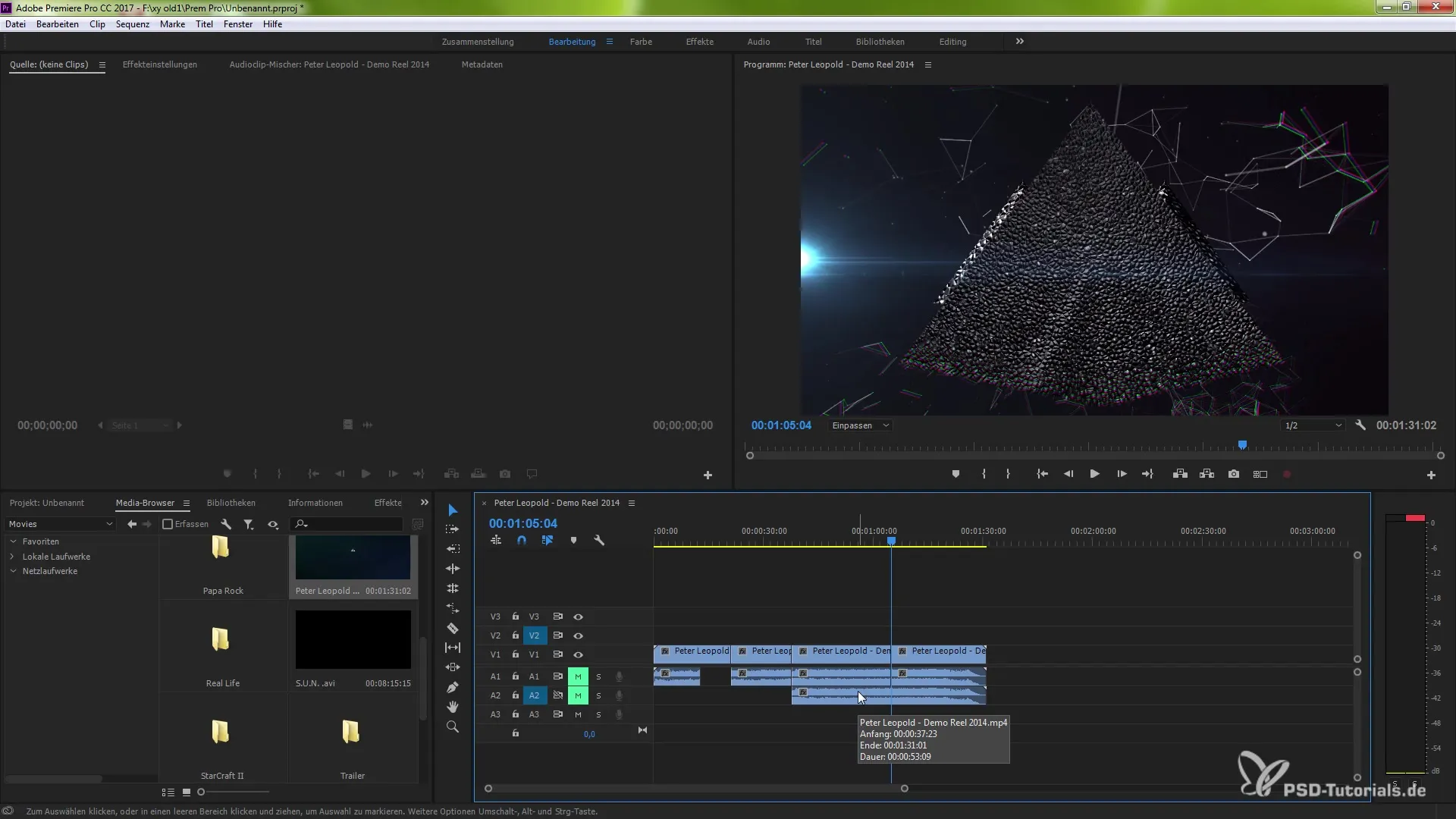
Использование области для настройки дорожек
Вы также можете использовать области настройки в пользовательском интерфейсе, чтобы определить, где будут располагаться ваши будущие видеоролики. Перетаскивая клипы из медиабраузера, вы можете выбрать, где они будут располагаться, основываясь на предыдущей конфигурации при патчинге источника.
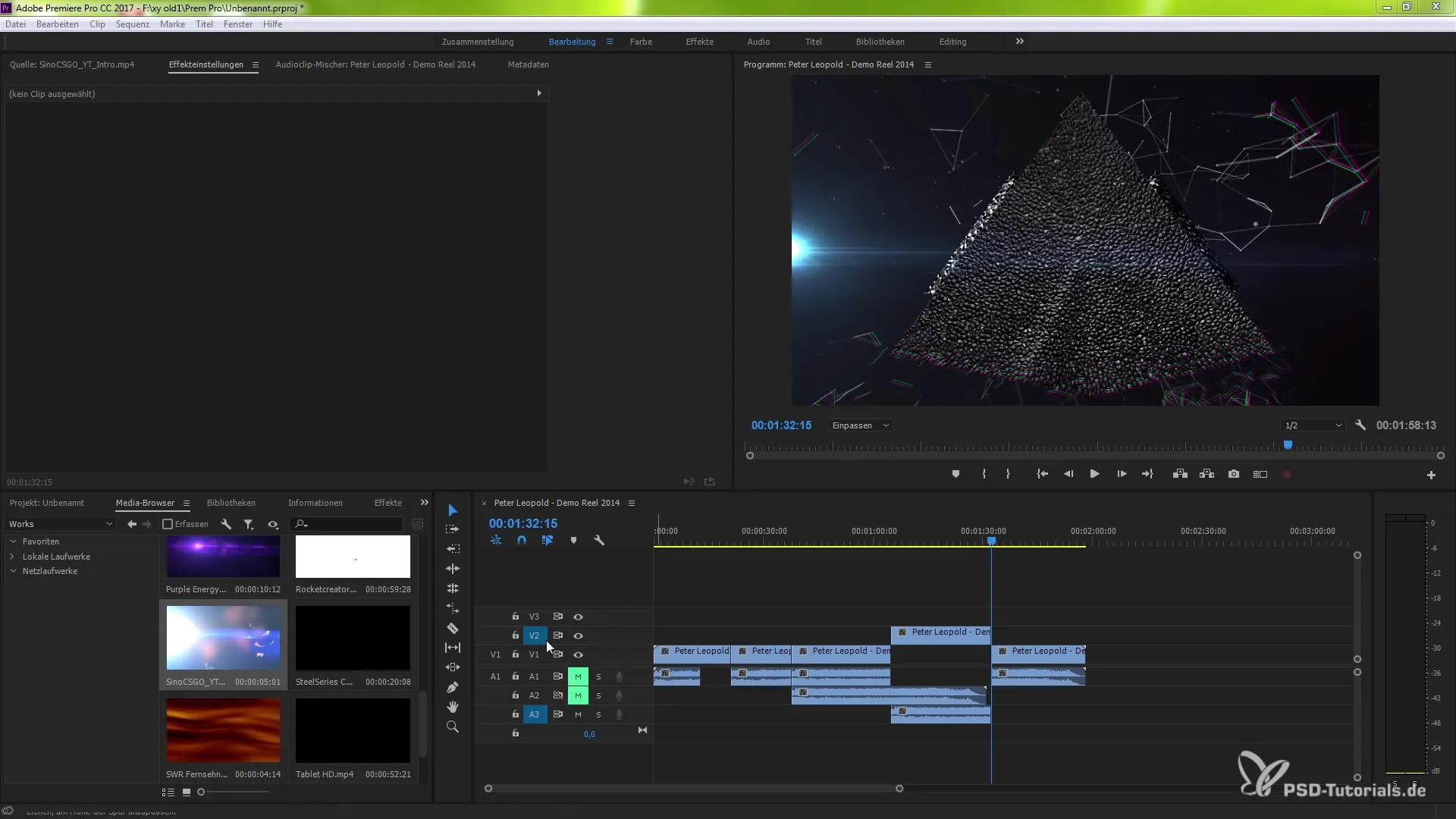
Резюме - источник и назначение в Premiere Pro CC 7.0
В этом руководстве я показал вам несколько способов эффективного использования новой функции сопоставления и назначения источников в Adobe Premiere Pro CC 7.0. От соединения дорожек до использования замков синхронизации - теперь у вас есть все необходимые знания, чтобы сделать ваши проекты чистыми и эффективными.
Часто задаваемые вопросы
Что такое привязка к источнику в Premiere Pro?Привязка к источнику позволяет выбрать определенные видео- и аудиодорожки для редактирования или воспроизведения.
Как активировать исходный гид?Вы активируете исходный гид, щелкнув значки активации клипов в соответствующих областях дорожек.
Блокировка синхронизациипредотвращает непреднамеренное перемещение некоторых клипов во время редактирования.
Как импортировать клипы в определенные дорожки?При импорте клипы размещаются в соответствии с активированными источниками в патчинге источников.


